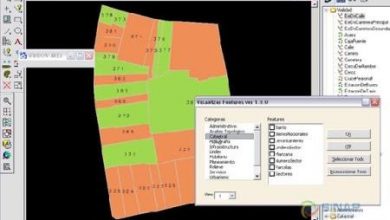Bir harita yapılan değişiklikleri nasıl kontrol
Eğer değişiklik kontrolü veya vektör harita dosyalarına sahip gerekebilir çeşitli nedenleri vardır.
1. Bir araştırmadan sonra bir haritanın geçirdiği süreçleri bilmek için buna kadastro bakımı denir.
2. Birden fazla kullanıcı tarafından kullanılmış olması durumunda, farklı kullanıcıların bir dosyada yaptığı değişiklikleri bilmek.
3. Programı kapattıktan sonra yanlışlıkla yapılan bir değişikliği silmek için.
Gerek duyulsun, gerçek şu ki çok gerekli. Microstation ile nasıl yapılacağını görelim.
1. Tarihsel komutunu etkinleştirme
Bu işleve " denir.tarihsel arşivi” ve “Araçlar / Tasarım geçmişi”nde etkinleştirilmiştir. Microstation'da bir metin komutu girmek için, komut paneli “utilities / keyin” ile etkinleştirilir ve bu durumda “history show” yazılır, ardından girin.

Bu, arşivin ana araçlar panelidir, ilk simge değişiklikleri kaydetmek, sonraki simge önceki değişiklikleri geri yüklemek, üçüncüsü değişiklikleri görüntülemek ve sonuncusu arşivi ilk kez başlatmaktır. Herhangi bir oturumdaki değişiklikler, sıraya bakılmaksızın geri yüklenebilir, dikkat edin, değişiklikler istendiğinde kaydedilmez, ancak bir kullanıcı "comit" düğmesini etkinleştirdiğinde, ayrıca bir kullanıcı başka bir kullanıcının değişiklikleri kaydetmediği bir harita alırsa Sistem, bir kullanıcının bir "taahhüt" yapmadığı konusunda sizi uyarır.
2. Tarihsel arşivi Başlangıç
Geçen düğmesi etkinleştirildiğinde tarihsel arşiv başlatın.
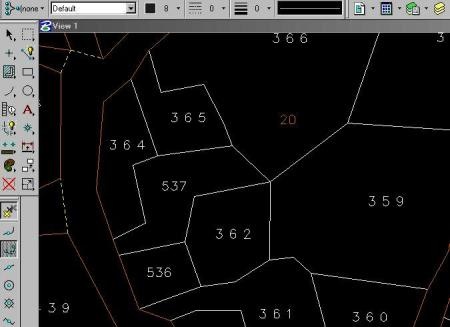
3. Değişiklikleri görselleştirme.
Şimdi sağda tarihsel dosyayı, eklenen vektörleri yeşil, silinenleri kırmızı ve yalnızca değiştirilmiş olanları mavi olarak görebiliriz. Seçilen değişiklikler ilgili renklerinde görüntülenir, düğmeler ayrıca, örneğin silinenler gibi yalnızca belirli değişiklik türlerini görmek isteyip istemediğinizi seçmenize de olanak tanır.
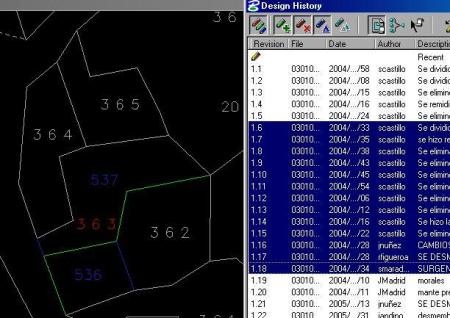
Benim durumumda kadastro bakımını kontrol etmek için bazı projelerde kullandım. Pek çok kadastro süreci, halka açık sergilerden sonra resmi olarak haritayı ilan eder ve şu anda tarihi arşiv aktif hale gelir, bu şekilde bir mülkün nasıl olduğunu, nasıl ayrıldığını veya değiştirildiğini görebilirsiniz ve her şeyden önce yapabilirsiniz Sistem, kullanıcıyı bakıma otomatik olarak eklediğinden değişikliklerin kontrolüne sahip olur, bakım işlemi veya önemli detaylar gibi değişikliğin tarihi ve açıklaması yazılabilir.
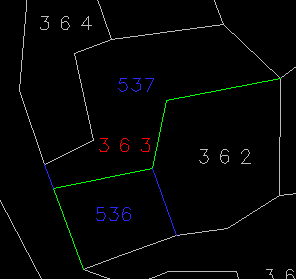 Bu örnekte, ilk özellik 363'tür, bu nedenle silindiği için kırmızı olarak görünür, sonra mavi olarak elde ettiğiniz sayılar görünür ve yeşil renkte mülkün bölündüğü satırı görürsünüz. Gri olan şey herhangi bir değişiklik almadı. Mavi sayılar mavi olmalıdır, ancak muhtemelen başlangıçta oluşturuldukları yerden taşınmışlardır.
Bu örnekte, ilk özellik 363'tür, bu nedenle silindiği için kırmızı olarak görünür, sonra mavi olarak elde ettiğiniz sayılar görünür ve yeşil renkte mülkün bölündüğü satırı görürsünüz. Gri olan şey herhangi bir değişiklik almadı. Mavi sayılar mavi olmalıdır, ancak muhtemelen başlangıçta oluşturuldukları yerden taşınmışlardır.
4. Arşiv dosyası nasıl silinir
Eh, bu pek mantıklı olamaz ve olmaz çünkü arşiv, geçmişine sahip olduğu için daha büyük değil. Ancak tarihsel dosyayı silmek istiyorsanız, nasıl yapabilirsiniz, yeni bir harita açmak, tarihi referanslı olanı aramak ve çit / kopya veya kopya / nokta yoluyla dosyamızın bir kopyasını / yapıştırmasını yapmaktır. aynı noktada başlangıç / varış noktası.